小巧加密软件
1、前言
目前为止加密的方法非常的多,比如windows自带BitLocker、Windows通过修改文件名加密、通过注册表隐藏盘符加密、通过第三方软件加密等等。今天我要讲的是属于第三方软件如何对文件夹加密的方法。
2、准备
-
兼容系统:WINDOWS11、Windows10、Windows7
-
安装方面:便携单文件无需安装,打开就可以使用。
-
大小方面:406KB特别小巧
-
是否收费:否
-
加密可否移植:可以
3、加密工具演示
3.1 加密过程
-
复制移动加密小工具。
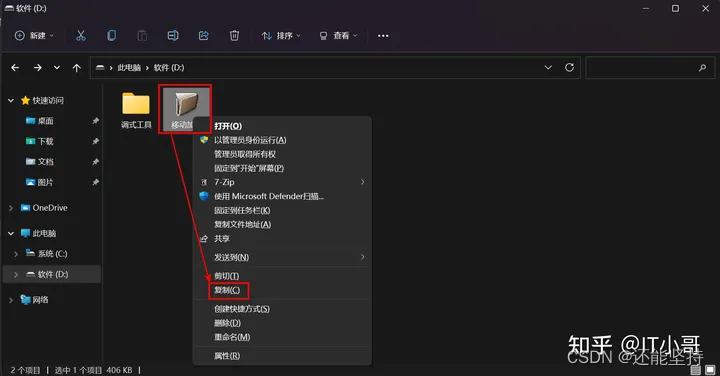
-
打开需要加密的文件夹。
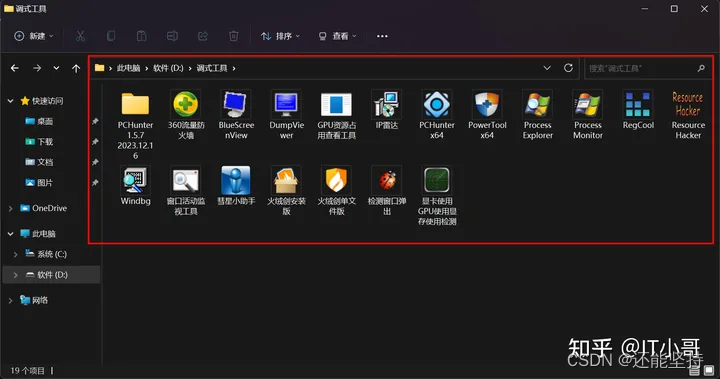
-
在文件夹空白处右击粘贴。
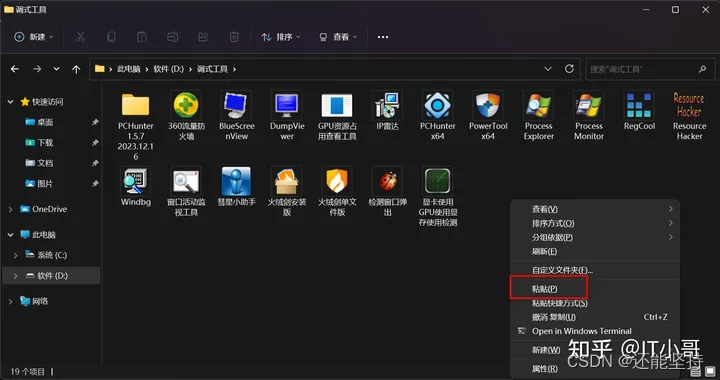
-
双击打开移动加密小工具。
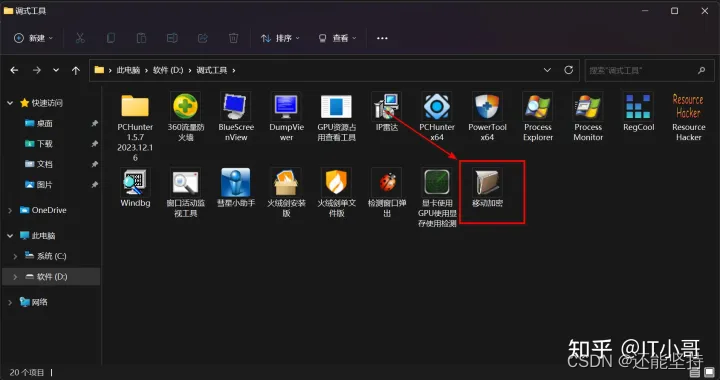
-
输入加密密码——点击加密。
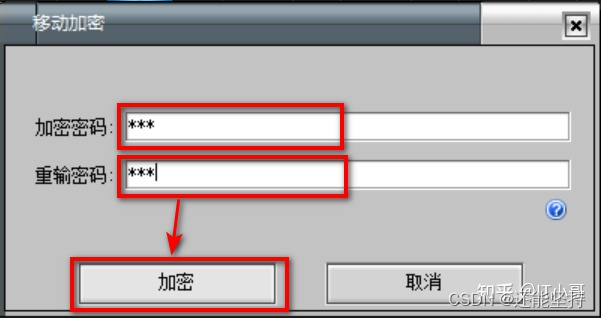
-
文件夹加密后如下图所示:只剩下咱的那个小工具
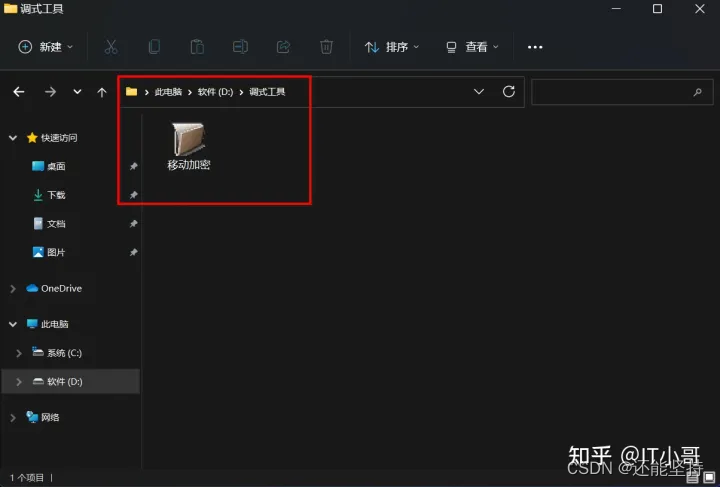
3.2 解密过程
-
解密很简单,直接双击那个移动加密小工具——输入密码——默认完全解密——点击“解密”。
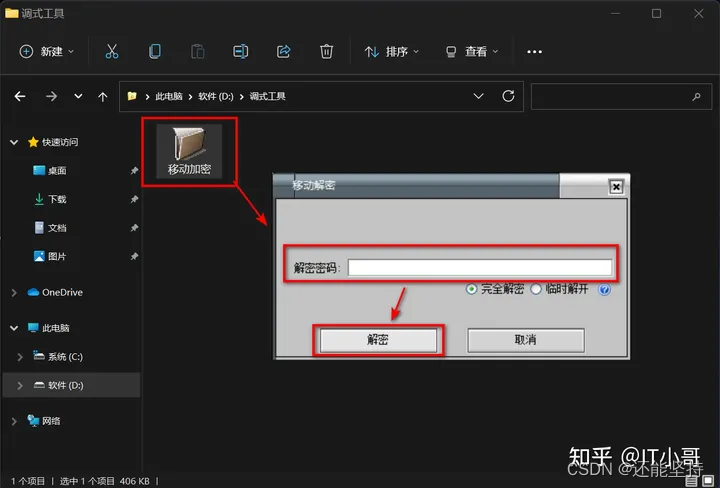
-
解密后正常显示所有文件。
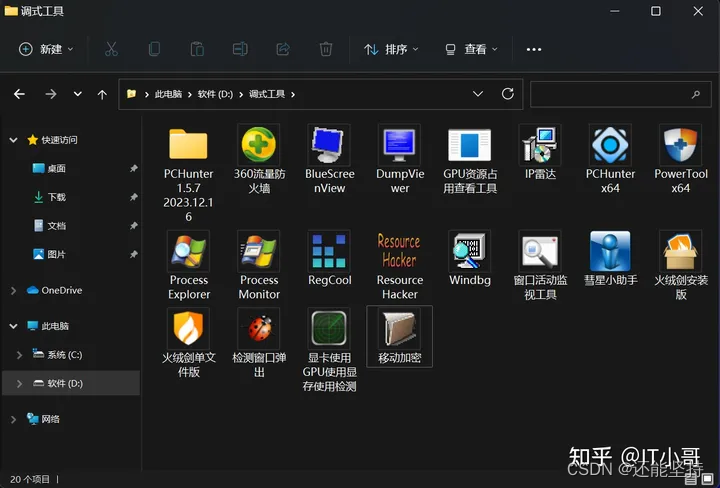
-
我们也可以选择临时解密,临时解密后,会有一个提示框弹出,防止我们忘记加密。
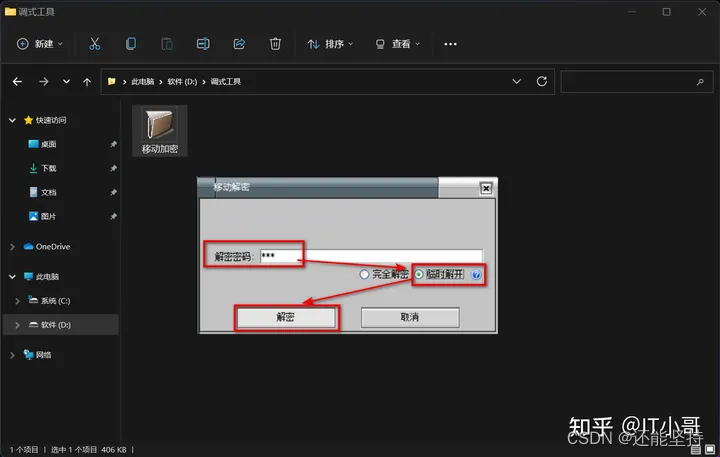
-
临时解密显示如图
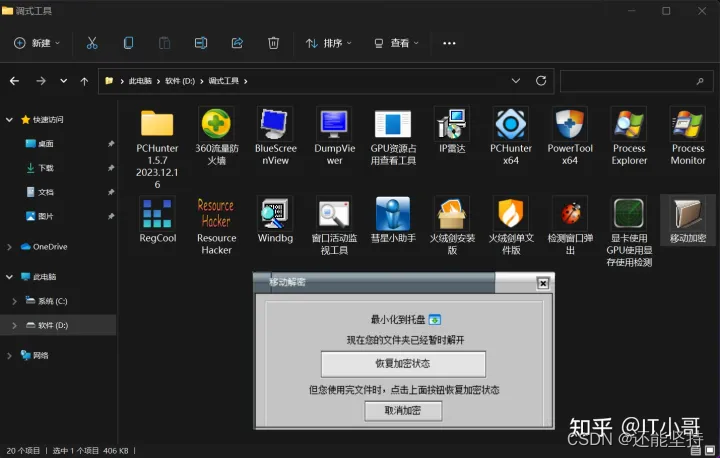
-
文件使用后,我们想恢复加密,直接点击——恢复加密状态即可。
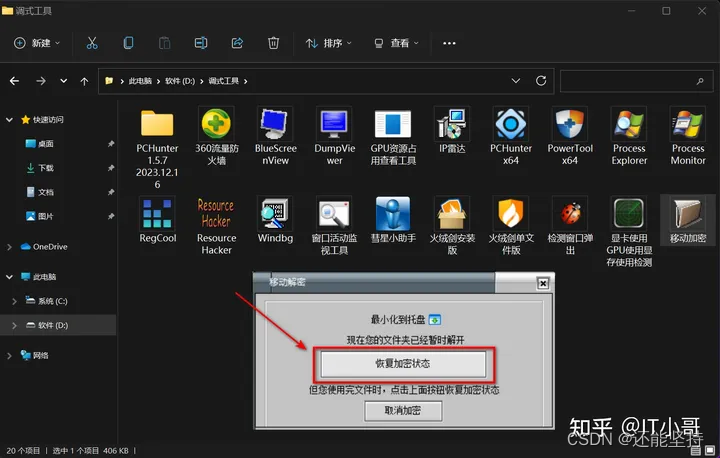
4、加密文件夹可移动到其它电脑的windows系统上依然可用
-
这个工具加密后的文件夹还有另外一个特点,移动到其它地方,他依然是加密的。下面我把这个文件夹移动到另一台电脑上。
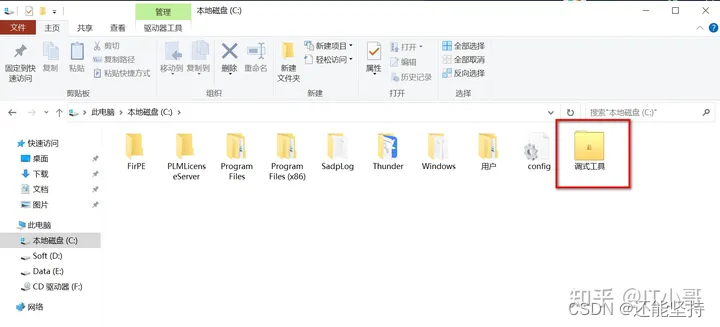
-
我们解密下
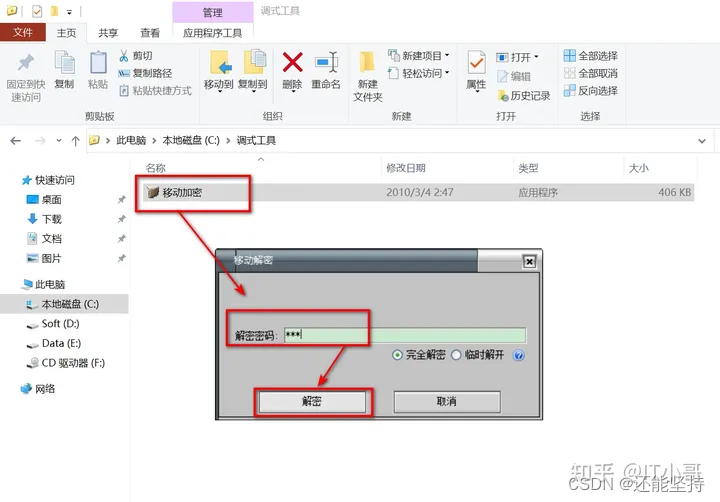
-
成功解密
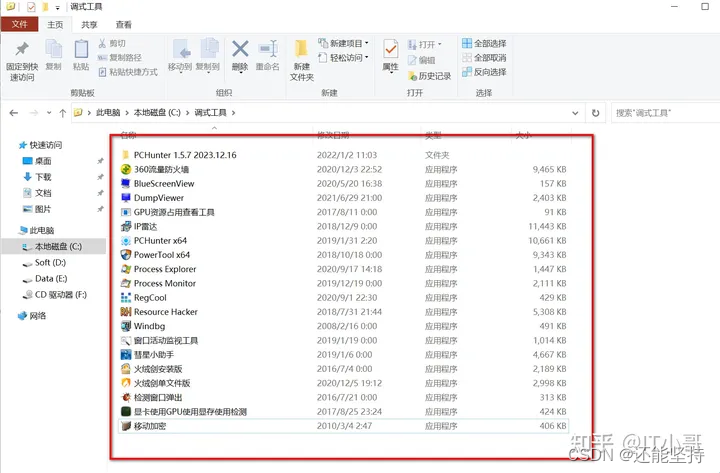
5、总结
- 所有的加密方法几乎都用了一遍,感觉这个是比较简单的并且软件是免费的,最重要的是这种加密方法问题很少。加密的安全性我只能说没有任何一款加密软件是100%安全的。
另外加密过程中需要注意:所加密的文件不能是正在使用中的。
https://zhuanlan.zhihu.com/p/452544470